活动四 感受电子表格的魅力 课件 (7)
文档属性
| 名称 | 活动四 感受电子表格的魅力 课件 (7) |  | |
| 格式 | zip | ||
| 文件大小 | 1.1MB | ||
| 资源类型 | 教案 | ||
| 版本资源 | 闽教版 | ||
| 科目 | 信息技术(信息科技) | ||
| 更新时间 | 2018-01-02 14:18:08 | ||
图片预览

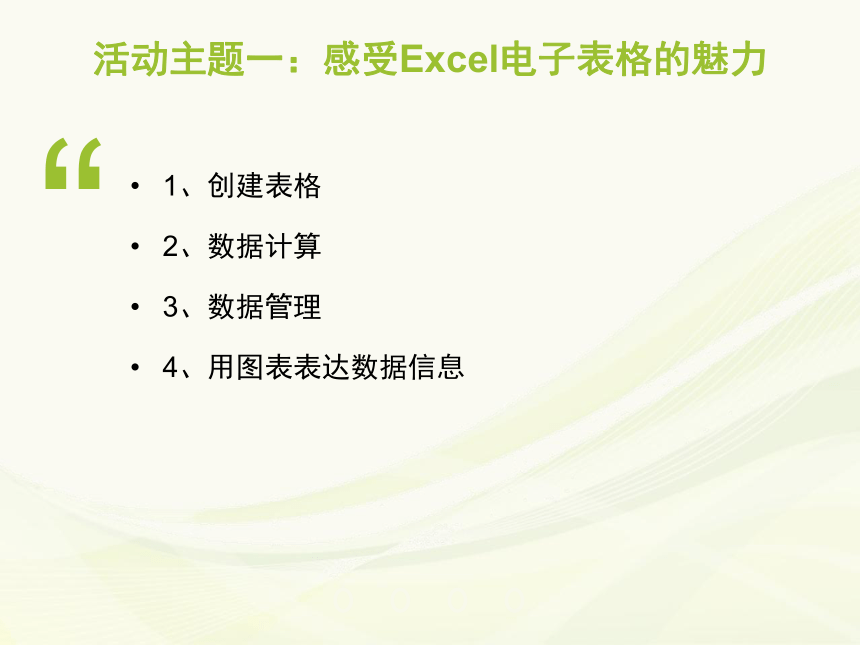
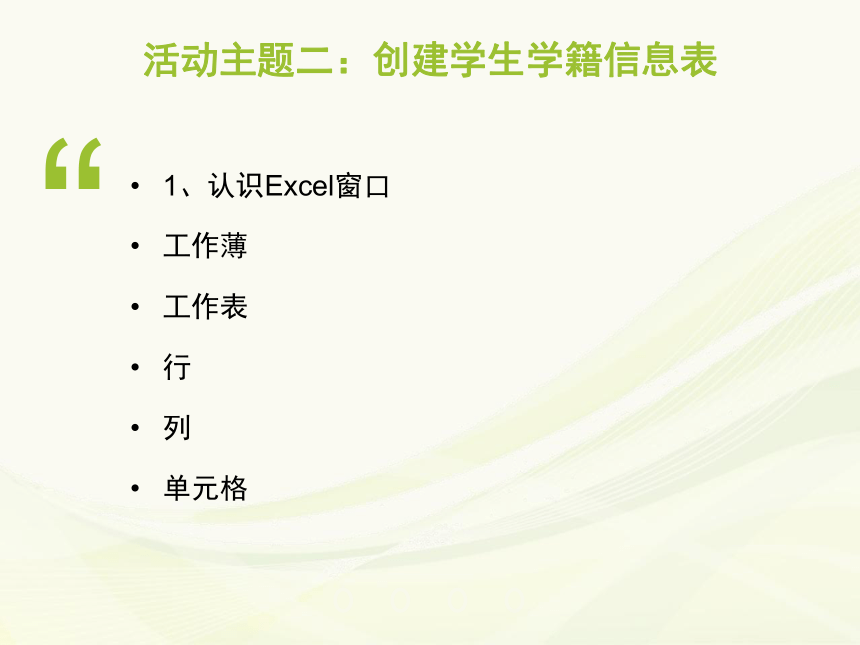
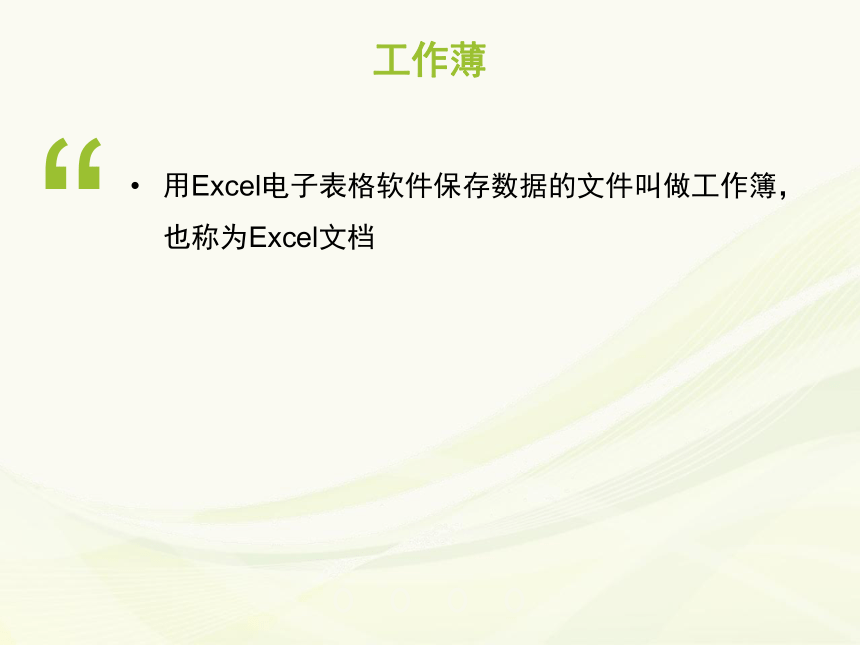


文档简介
课件13张PPT。活动四 感受电子表格的魅力 任务:感受Excel电子表格的魅力
创建学生学籍信息表 1、创建表格
2、数据计算
3、数据管理
4、用图表表达数据信息活动主题一:感受Excel电子表格的魅力 1、认识Excel窗口
工作薄
工作表
行
列
单元格活动主题二:创建学生学籍信息表用Excel电子表格软件保存数据的文件叫做工作簿,也称为Excel文档 工作薄工作表(Sheet)是显示在Excel窗口中的表格,Excel默认每个新工作簿中包含三个工作表,工作表名称显示在Excel窗口底部的标签上,默认名称分别为Sheet1、Sheet2、Sheet3。用户可以根据需要添加或者删除工作表 工作表一个工作簿最多可容纳255个工作表,还可以给每个工作表重命名,每个工作表的名称必须是唯一的。在一个工作簿文件中,无论有多少个工作表,所有的工作表都保存在同一个工作簿文件中 工作薄和工作表的关系一个工作表可以由65536行和256列构成。行的编号从1到65536,列的信号依次用字母A、B…Ⅳ表示。每个工作表中的内容相对独立,通过单击工作表标签可以在不同的工作表之间进行切换 工作表中的行与列单元格:表格中行与列交叉的矩形框称为单元格,是组成表格的最小单位,单元格内可以存放数值、表达式或文本,数据的输入和修改都在单元格中进行 单元格单元格地址:由单元格所在的行列位置组成,如地址D5指的是第D列和第五行交叉位置上的单元格。单元格的地址当鼠标指针指向Excel单元格时,会变成空心的“十”字形。单击单元格,单元格边框变成粗黑线,这个单元格称为活动单元格或当前单元格。Excel只能在活动的单元格内输入数据,如在D5单元格内输入数据“97”。
在Excel中,可以同时选中多个单元格,这种由多个单元格组成的区域称为单元格区域。它可以是一个或者多个单元格,也可以是整行、整列,甚至是整张数据表,如图所示的黄色区域,其单元格区域可分别表示为D2:D7,G2:G7.单元格的基本操作根据课本中所给的三张“学生信息采集单”数据,将它们输入到Excel工作表中。创建学生信息电子数据表新建一个工作簿文件,在Sheet工作表中,单击A1单元格,输入“序号”。
依次单击B1、C1…G1单元格,分别输入“姓名”“性别”“民族”“出生年月”“联系电话”“家庭住址”。
单击A2单元格,输入数字“1”按回车鍵,激活同一列的下一个单元格。
依次单击B2、C2…G2单元格,分别输入“张强”“男”“汉”“2003.12”“13850839835”“莲花小区A幢506”,如图所示。
参考上面步骤的操作方法,分别输入第二张和第三张“学生信息采集单”。
数据输入完毕,执行“保存”命令,在弹出的“另存为”对话框中输入文件名“学生信息表”。 Excel软件会自动将当前创建的电子表格保存为“学生信息表.xls”工作簿。参考步骤今天我们学会了建立电子表格,修饰电子表格,单元格、行、列,工作表与工作簿的关系,但这只是了基本的,有接下来的一段时间里,我们会学习更多有关Excel的知识,希望同学们通过这一部分的学习,基本掌握Excel的应用,并将它应用到我们的日常生活中去,学以致用。 小结
创建学生学籍信息表 1、创建表格
2、数据计算
3、数据管理
4、用图表表达数据信息活动主题一:感受Excel电子表格的魅力 1、认识Excel窗口
工作薄
工作表
行
列
单元格活动主题二:创建学生学籍信息表用Excel电子表格软件保存数据的文件叫做工作簿,也称为Excel文档 工作薄工作表(Sheet)是显示在Excel窗口中的表格,Excel默认每个新工作簿中包含三个工作表,工作表名称显示在Excel窗口底部的标签上,默认名称分别为Sheet1、Sheet2、Sheet3。用户可以根据需要添加或者删除工作表 工作表一个工作簿最多可容纳255个工作表,还可以给每个工作表重命名,每个工作表的名称必须是唯一的。在一个工作簿文件中,无论有多少个工作表,所有的工作表都保存在同一个工作簿文件中 工作薄和工作表的关系一个工作表可以由65536行和256列构成。行的编号从1到65536,列的信号依次用字母A、B…Ⅳ表示。每个工作表中的内容相对独立,通过单击工作表标签可以在不同的工作表之间进行切换 工作表中的行与列单元格:表格中行与列交叉的矩形框称为单元格,是组成表格的最小单位,单元格内可以存放数值、表达式或文本,数据的输入和修改都在单元格中进行 单元格单元格地址:由单元格所在的行列位置组成,如地址D5指的是第D列和第五行交叉位置上的单元格。单元格的地址当鼠标指针指向Excel单元格时,会变成空心的“十”字形。单击单元格,单元格边框变成粗黑线,这个单元格称为活动单元格或当前单元格。Excel只能在活动的单元格内输入数据,如在D5单元格内输入数据“97”。
在Excel中,可以同时选中多个单元格,这种由多个单元格组成的区域称为单元格区域。它可以是一个或者多个单元格,也可以是整行、整列,甚至是整张数据表,如图所示的黄色区域,其单元格区域可分别表示为D2:D7,G2:G7.单元格的基本操作根据课本中所给的三张“学生信息采集单”数据,将它们输入到Excel工作表中。创建学生信息电子数据表新建一个工作簿文件,在Sheet工作表中,单击A1单元格,输入“序号”。
依次单击B1、C1…G1单元格,分别输入“姓名”“性别”“民族”“出生年月”“联系电话”“家庭住址”。
单击A2单元格,输入数字“1”按回车鍵,激活同一列的下一个单元格。
依次单击B2、C2…G2单元格,分别输入“张强”“男”“汉”“2003.12”“13850839835”“莲花小区A幢506”,如图所示。
参考上面步骤的操作方法,分别输入第二张和第三张“学生信息采集单”。
数据输入完毕,执行“保存”命令,在弹出的“另存为”对话框中输入文件名“学生信息表”。 Excel软件会自动将当前创建的电子表格保存为“学生信息表.xls”工作簿。参考步骤今天我们学会了建立电子表格,修饰电子表格,单元格、行、列,工作表与工作簿的关系,但这只是了基本的,有接下来的一段时间里,我们会学习更多有关Excel的知识,希望同学们通过这一部分的学习,基本掌握Excel的应用,并将它应用到我们的日常生活中去,学以致用。 小结
